
Los iPhones y iPads modernos tienen excelentes VPN apoyo. los Protocolos L2TP / IPSec y Cisco IPSec están integrados. Puede conectarse a redes OpenVPN y otros tipos de redes privadas virtuales con aplicaciones de terceros.
Antes de iOS 8, los iPhones se desconectaban automáticamente de las VPN cuando entraban en modo de suspensión. Ahora, los dispositivos iOS permanecerán conectados a la VPN incluso cuando su pantalla se apague. No tendrá que volver a conectarse constantemente.
RELACIONADO: Cómo elegir el mejor servicio VPN para sus necesidades
La forma más fácil: utilice una aplicación dedicada
Afortunadamente, nuestros servicios VPN favoritos ofrecen aplicaciones de iPhone independientes para evitarle molestias, por lo que no necesitará las instrucciones de esta guía. StrongVPN es ideal para usuarios más avanzados, mientras que ExpressVPN y TunnelBear son un poco más simples. ExpressVPN tiene mejores velocidades, pero TunnelBear tiene un nivel gratuito para aquellos que recién comienzan, lo cual es bueno.
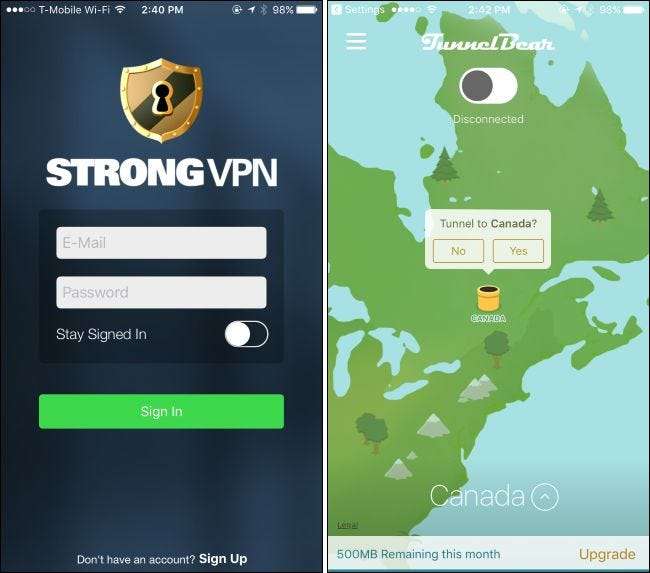
En el caso de las tres aplicaciones, no tendrá que meterse con la configuración de la VPN de iOS; simplemente abra la aplicación, inicie sesión y conéctese al país que elija. No hay nada más sencillo que eso.
Conéctese a las VPN IKEv2, L2TP / IPSec y Cisco IPSec en iOS
RELACIONADO: ¿Cuál es el mejor protocolo VPN? PPTP frente a OpenVPN frente a L2TP / IPsec frente a SSTP
Si su VPN preferida no ofrece una aplicación para iOS, puede configurar una VPN usando la configuración integrada de iOS. Abra la aplicación Configuración en su iPhone o iPad, toque la categoría General y toque VPN cerca de la parte inferior de la lista. Toque "Agregar configuración de VPN" para agregar su primera configuración de VPN al teléfono o tableta. Si necesita configurar varias VPN, también puede agregarlas desde esta pantalla.
Seleccione la opción IKEv2, IPSec o L2TP según el tipo de VPN a la que desee conectarse. Ingrese los detalles de la conexión de su VPN en esta pantalla para conectarse. Si su lugar de trabajo proporciona su VPN, debe proporcionarle estos detalles.
Si tiene un servidor OpenVPN al que desea conectarse, omita toda esta sección y desplácese hacia abajo hasta la última parte de un artículo. Las redes OpenVPN se manejan de manera diferente.
El soporte para VPN PPTP se eliminó en iOS 10. PPTP es un protocolo antiguo e inseguro y, si es posible, debe usar un protocolo VPN diferente.
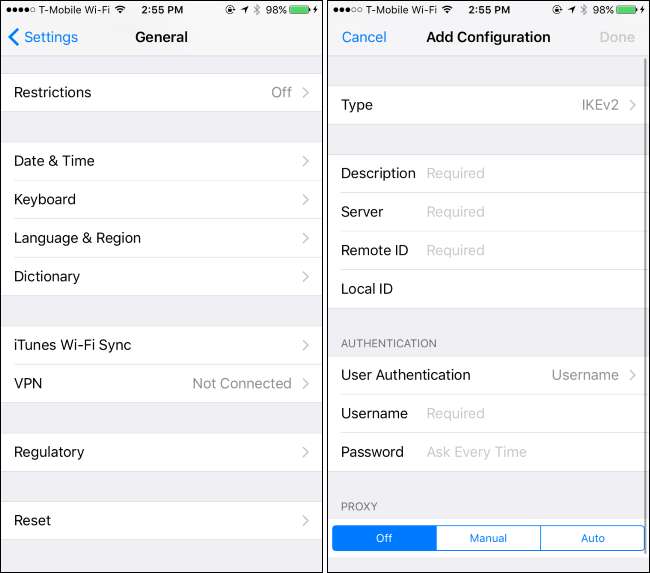
Si necesita usar archivos de certificado para conectarse a la VPN, tendrá que importarlos antes de configurar la VPN. Si se le enviaron los archivos del certificado por correo electrónico, puede acceder a ellos en la aplicación Correo, tocar los archivos adjuntos del certificado e importarlos. También puede ubicarlos en un sitio web en el navegador Safari y tocarlos para importarlos.
Los iPhones y iPads admiten archivos de certificado en los formatos PKCS # 1 (.cer, .crt, .der) y PKCS # 12 (.p12, .pfx). Si necesita dichos archivos de certificado para conectarse, la organización que le proporciona el servidor VPN debe proporcionárselos y mencionarlos en las instrucciones sobre cómo configurar la VPN. Si desea eliminar los certificados que instaló, los encontrará en Configuración> General> Perfiles.
Las organizaciones que administran de forma centralizada sus dispositivos iOS también pueden usar un servidor de administración de dispositivos móviles para enviar los certificados y la configuración de VPN relacionada a sus dispositivos.
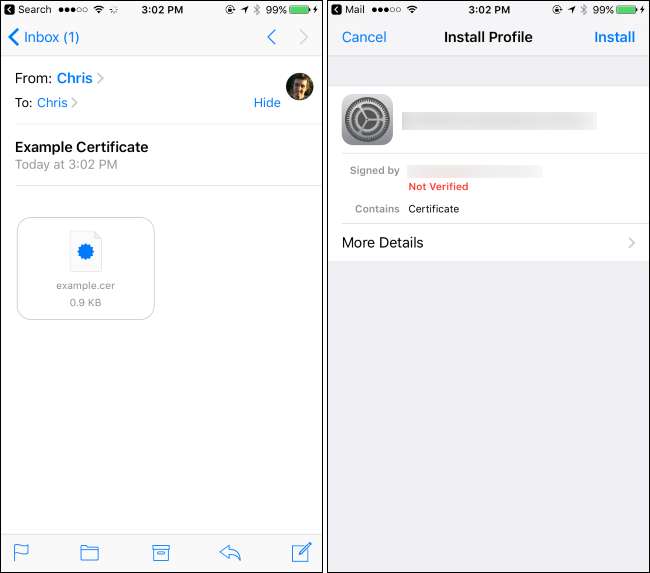
Conéctese y desconéctese de su VPN
RELACIONADO: ¿Qué es una VPN y por qué necesitaría una?
Una vez que haya configurado una VPN, puede abrir la ventana Configuración y alternar el control deslizante de VPN cerca de la parte superior de la pantalla para conectarse o desconectarse de la VPN. Cuando esté conectado a la VPN, aparecerá un icono de "VPN" en la parte superior de la pantalla en la barra de estado.
Si ha configurado varias VPN en su iPhone o iPad, puede cambiar entre ellas dirigiéndose a Configuración> General> VPN, la misma pantalla donde agregó esas VPN.
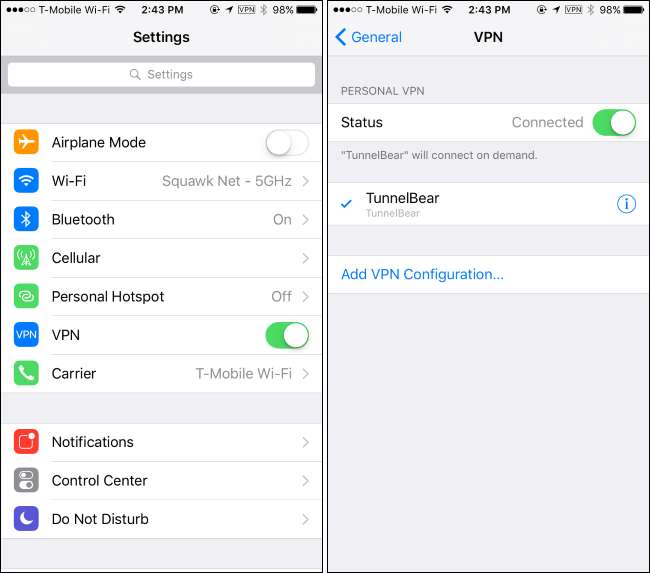
Conéctese a una VPN OpenVPN
Si bien Apple no ha agregado soporte OpenVPN a iOS directamente, está bien. Como Android , iOS incluye una forma para que las aplicaciones de terceros se implementen y funcionen como VPN. Esto significa que puede conectarse a absolutamente cualquier tipo de VPN desde su iPhone o iPad, suponiendo que haya una aplicación de terceros en la tienda de aplicaciones que pueda conectarse a ella.
En el caso de OpenVPN, hay un Conexión OpenVPN aplicación que puede instalar. Instale la aplicación, ejecútela y úsela para conectarse a una VPN OpenVPN.
Para configurar su servidor VPN en la aplicación OpenVPN Connect, tendrá que importar un perfil, ese es el archivo .ovpn. Si desea hacer esto a mano, puede conectar su iPhone o iPad a su computadora, abrir iTunes y seleccionar el dispositivo conectado. En la sección Aplicaciones, podrá copiar el archivo .ovpn y el certificado relacionado y los archivos clave en la aplicación OpenVPN. luego puede conectarse a la VPN desde la aplicación.
La aplicación OpenVPN Connect y aplicaciones similares no son "solo una aplicación" que usa. Proporcionan una conexión VPN a nivel del sistema, por lo que todas las aplicaciones de su dispositivo se conectarán a través de la VPN, al igual que las VPN a las que se conecta normalmente desde la aplicación de configuración incorporada.
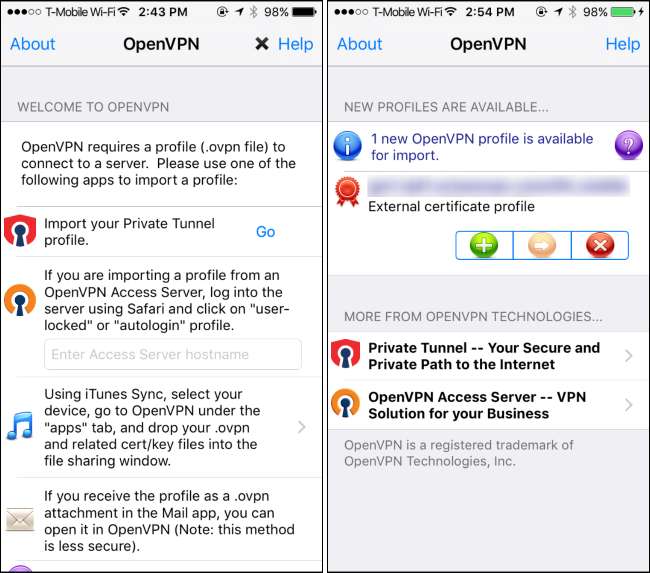
Eso es todo para el usuario doméstico. Las grandes organizaciones que administran de forma centralizada implementaciones de iPhone o iPad querrán evitar la configuración por dispositivo y especificar un servidor VPN a través de perfiles de configuración o un servidor de administración de dispositivos móviles. Proporcionar una archivo de perfil de configuración con todas las configuraciones de VPN enumeradas en él, y los usuarios pueden descargar e instalar ese perfil de configuración para obtener instantáneamente la configuración de VPN adecuada en sus dispositivos.
Credito de imagen: Karlis Dambrans en Flickr







